WPS Word文檔將插入的圖片壓縮小一點的方法
時間:2023-08-09 09:24:28作者:極光下載站人氣:119
相信平時大家對于word文檔是非常熟悉的了,我們在編輯文檔的時候,會將自己有需要的圖片插入到文檔合適的位置進行顯示出來,但是如果你編輯的文檔內容較多,且插入的圖片也比較多的情況下,那么我們的文檔的占用內存就會比較大,因此我們可以將插入到文檔中的圖片進行壓縮一下,將圖片壓縮小一點的話,那么就會對文檔的占用內存進行減小一些,壓縮圖片在圖片工具欄中即可找到,下方是關于如何使用wps Word文檔壓縮圖片的具體操作方法,如果你需要的情況下可以看看方法教程,希望對大家有所幫助。
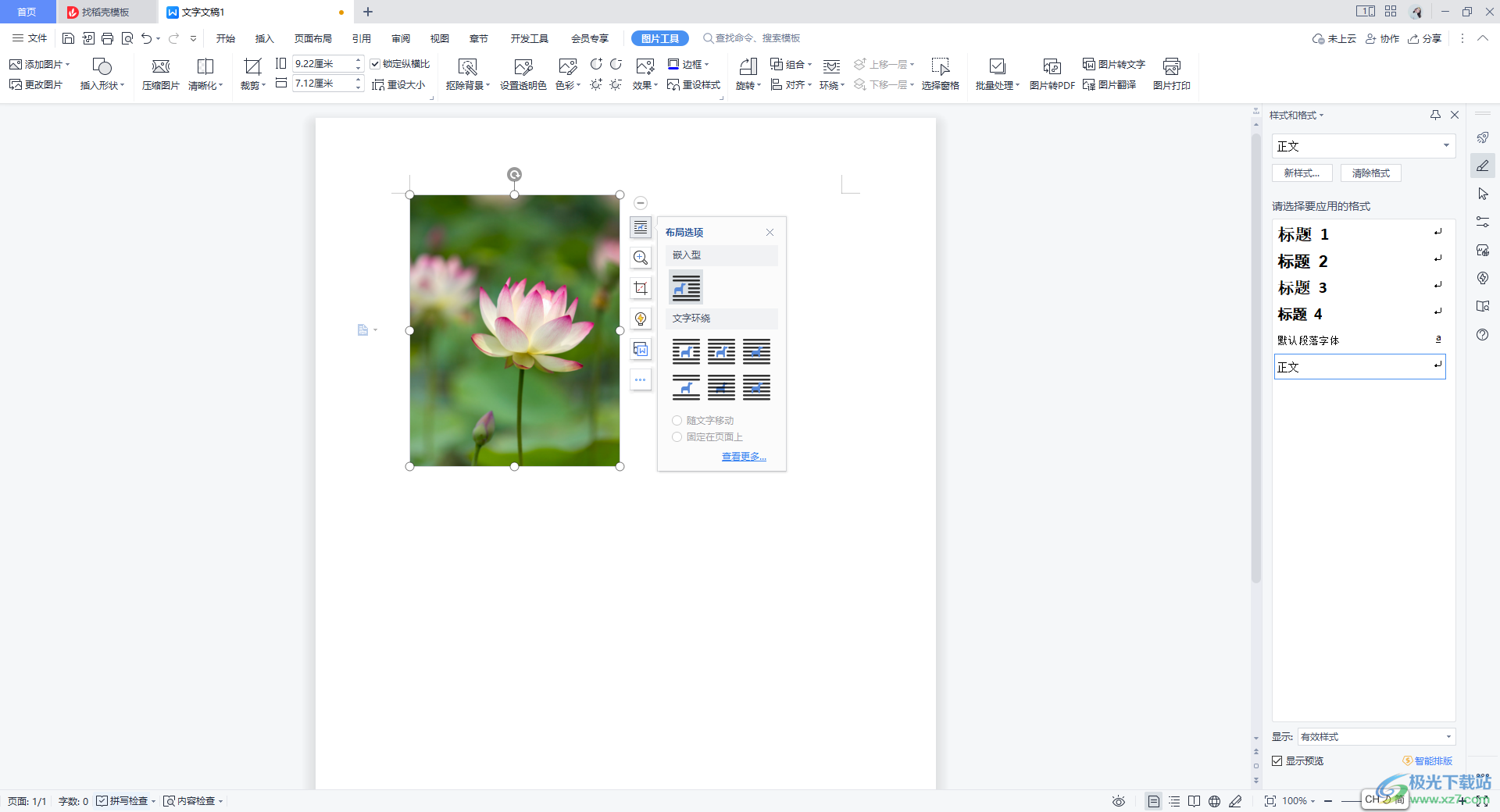
方法步驟
1.首先,我們需要將文檔點擊打開,然后點擊【插入】,在打開的圖片工具下,我們將【本地圖片】功能點擊打開,將自己本地電腦中存放的圖片添加進來。
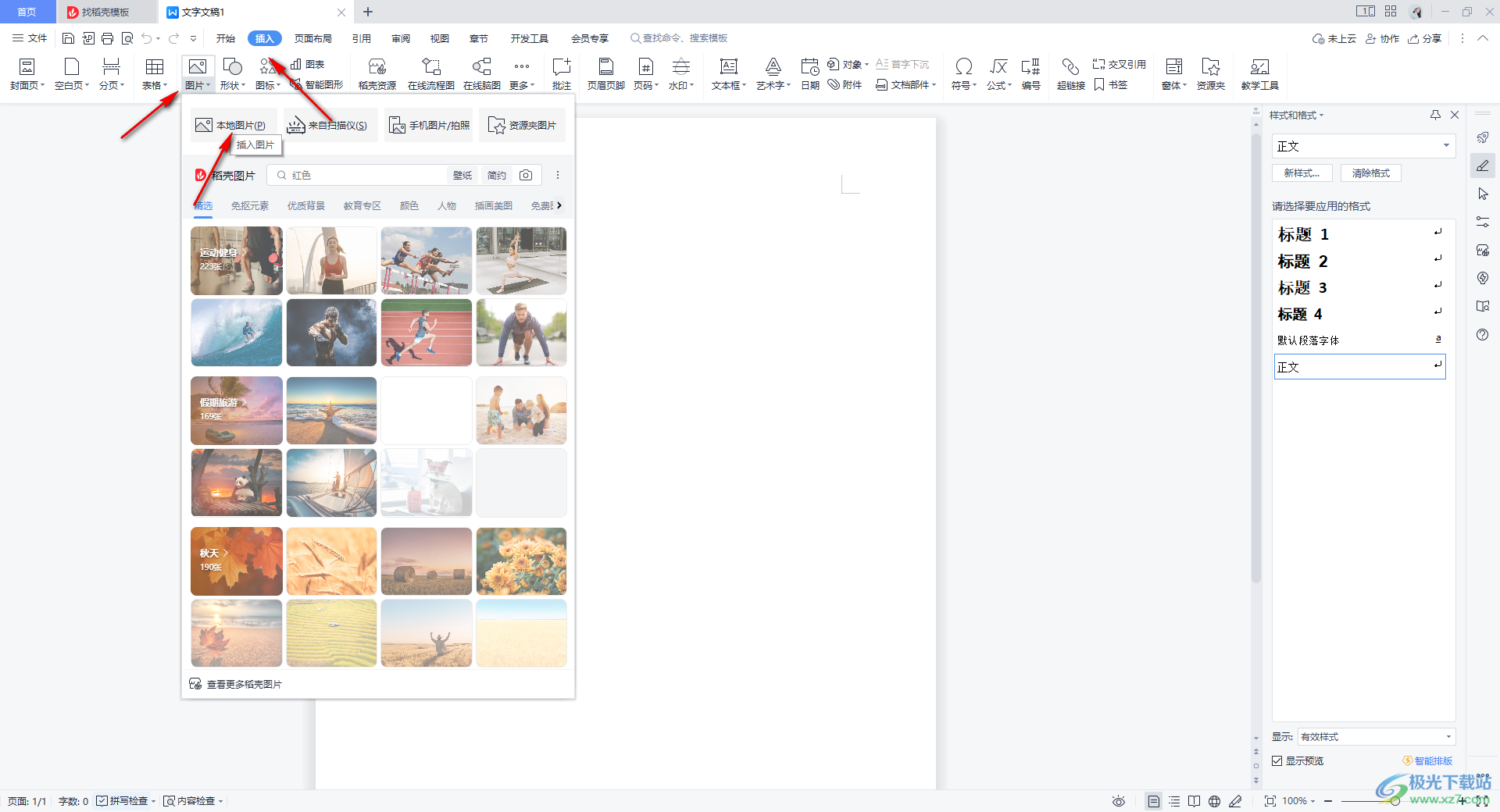
2.之后,我們可以將圖片進行左鍵點擊選中,并且將鼠標移動到【圖片工具】的位置進行點擊,隨后,在打開的工具欄中將【壓縮圖片】點擊進入。
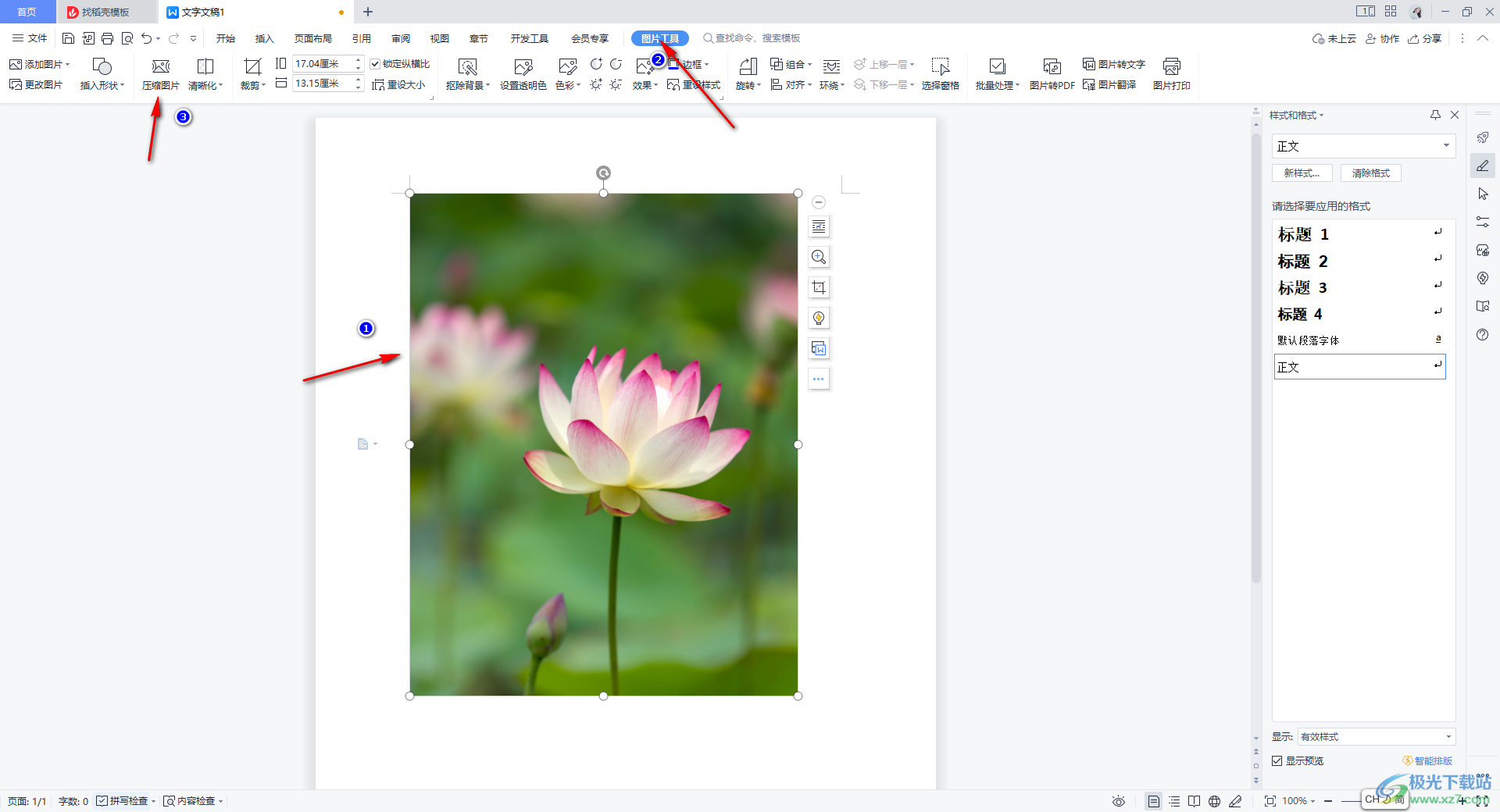
3.進入到壓縮圖片的窗口中之后,在右側的位置有幾種壓縮方式,這里我們選擇【普通壓縮】,之后你可以看到在該窗口底部的位置有原圖和壓縮后的大小對比。

4.完成壓縮之后,就可以直接將【完成壓縮】按鈕進行點擊即可。
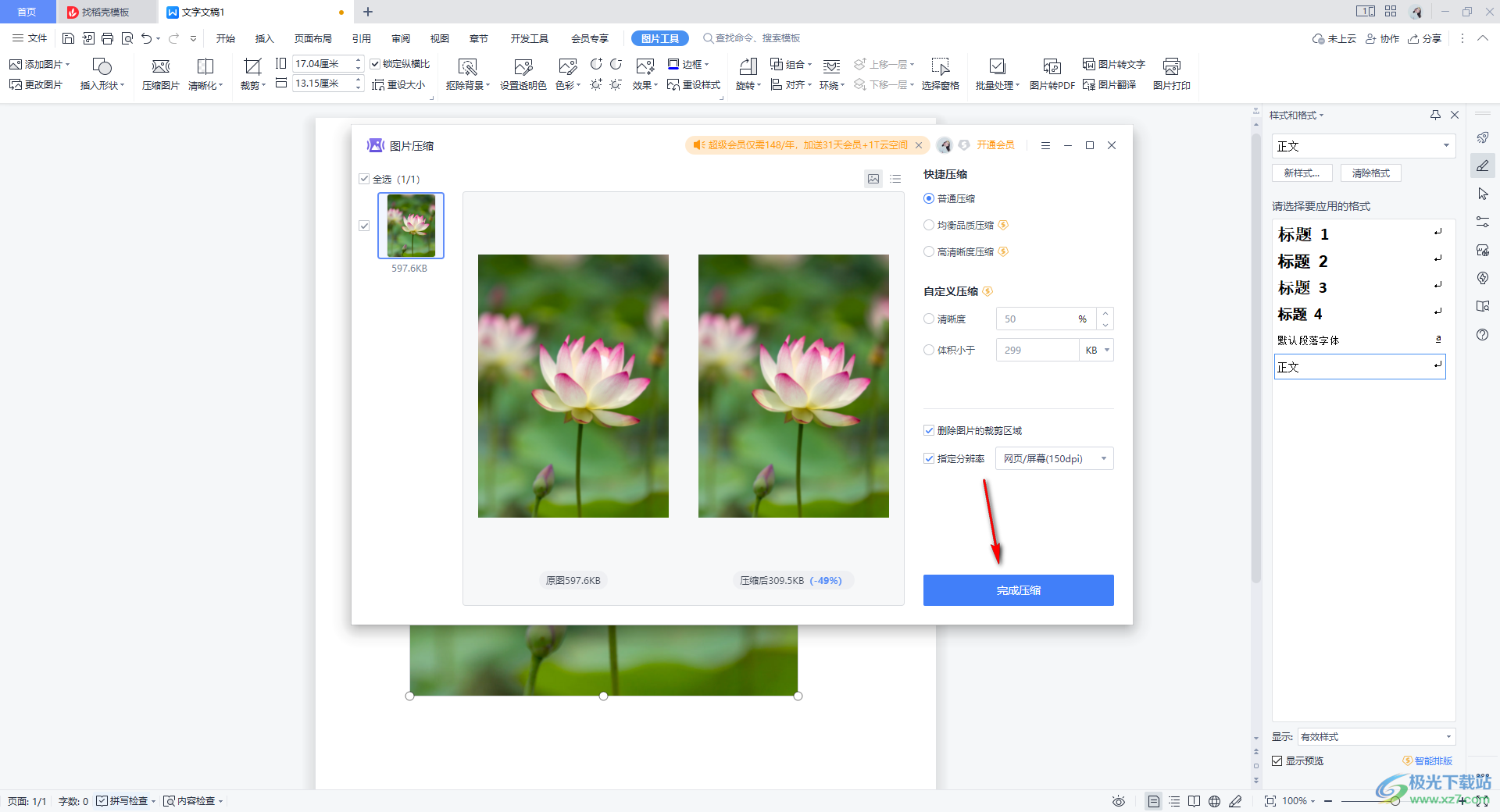
5.最后我們返回到編輯頁面中,目前的圖片已經是壓縮之后的圖片了,我們可以為該圖片進行文字環繞等相關設置。
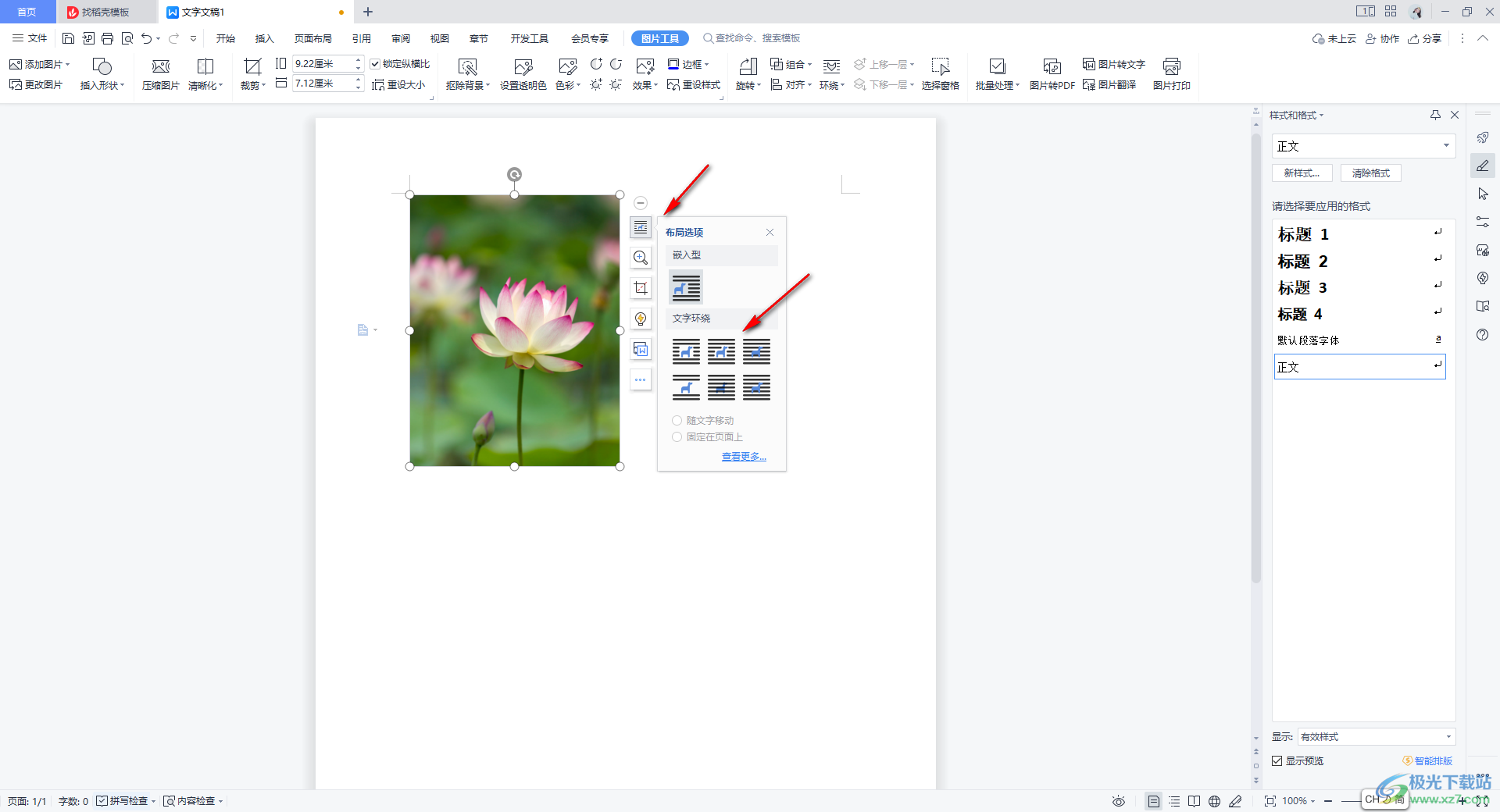
以上就是關于如何使用WPS Word文檔設置壓縮圖片的具體操作方法,如果你需要在文檔中插入多種高清圖片,但是會影響到文檔的占用內存,因此我們可以通過壓縮圖片的功能將圖片的大小進行壓縮小一點,感興趣的話可以操作試試。

大小:240.07 MB版本:v12.1.0.18608環境:WinAll
- 進入下載
相關推薦
相關下載
熱門閱覽
- 1百度網盤分享密碼暴力破解方法,怎么破解百度網盤加密鏈接
- 2keyshot6破解安裝步驟-keyshot6破解安裝教程
- 3apktool手機版使用教程-apktool使用方法
- 4mac版steam怎么設置中文 steam mac版設置中文教程
- 5抖音推薦怎么設置頁面?抖音推薦界面重新設置教程
- 6電腦怎么開啟VT 如何開啟VT的詳細教程!
- 7掌上英雄聯盟怎么注銷賬號?掌上英雄聯盟怎么退出登錄
- 8rar文件怎么打開?如何打開rar格式文件
- 9掌上wegame怎么查別人戰績?掌上wegame怎么看別人英雄聯盟戰績
- 10qq郵箱格式怎么寫?qq郵箱格式是什么樣的以及注冊英文郵箱的方法
- 11怎么安裝會聲會影x7?會聲會影x7安裝教程
- 12Word文檔中輕松實現兩行對齊?word文檔兩行文字怎么對齊?
網友評論